鸿蒙开发-开发准备工具配置DevEco Studio
欢迎各位读者阅读本文,今天我们将介绍鸿蒙(HarmonyOS)应用开发的入门步骤,特别是在准备工作和开发环境搭建方面的重要信息。本文将对鸿蒙官方网站的关键功能和开发工具的安装步骤进行详细说明。
前言
本文介绍鸿蒙的官方网站,并介绍了官方网站的结构和功能。
安装DevEco Studio开发工具,并解释了该工具的使用和安装步骤。官方网站的开发文档和API参考,以及安装过程中可能出现的错误和解决方法。
正所谓工欲善其事必先利其器。作为程序开发所需要的气主要有两个,一个是开发的文档,另一个则是开发工具。所以我们这节课主要去做两件事儿,第一个就是熟悉一下鸿蒙的官网,因为在这里就会有我们以后经常要用到的开发文档了。而第二件事则是去安装DevEco Studio这个开发的工具,我们后续的开发就靠它了。
1. 准备工作
在学习任何技术之前,了解必要的准备工作是至关重要的。在鸿蒙应用开发中,我们强调了两个主要方面:开发文档和开发工具。
2.开发文档
鸿蒙官方网站(HarmonyOS官方网站)是我们的首要资源。该网站提供了完整的开发文档,涵盖了从UI设计到应用上线的整个开发路径。在网站的导航栏中,我们可以找到与基础UI设计、代码开发和应用发布相关的信息。
设计: 包含基础的UI设计资源,如图标库、音效库等。
开发: 提供了开发工具和开发语言的介绍,其中DevEco Studio是我们主要使用的工具。
分发: 包括应用上架和服务上架的选项。
文档: 提供详细的开发文档,重点关注“指南”和“API参考”。
3.鸿蒙开发路径
我们按照鸿蒙官方网站的建议,将开发路径划分为三个关键步骤:基础UI设计、代码开发和应用上线。
一.详情介绍

鸿蒙开发的基本路径有三步。第一步就是去做基本的UI设计,第二步则是去做代码的开发,第三步就是应用上线。所以鸿蒙官方网站它的这个路径也是按照这个开发路径去设计的。
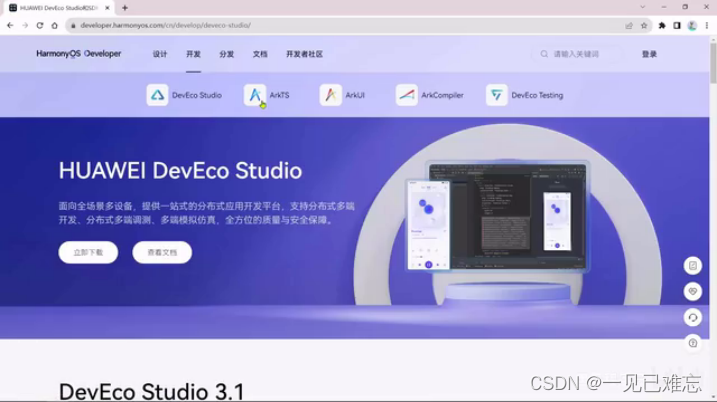
第二步,就是做代码开发了。那在这里他给我们提供了一些开发的工具,还有开发语言的一些介绍。你比如说我们用的开发工具就是DV equal studio,等一会儿我们就可以来这儿去下载它。
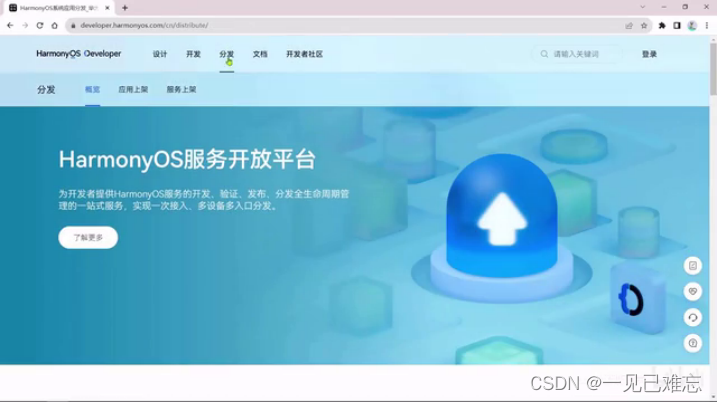
第三步,你就要去发布你的应用了,就可以来到这个分发菜单。这里就会有应用上架和服务上架的选项,可以帮助你完成应用的上架。最后最关键的就是我们以后在开发的过程中,需要查看一些开发的文档。这些就在第四个菜单当中了。
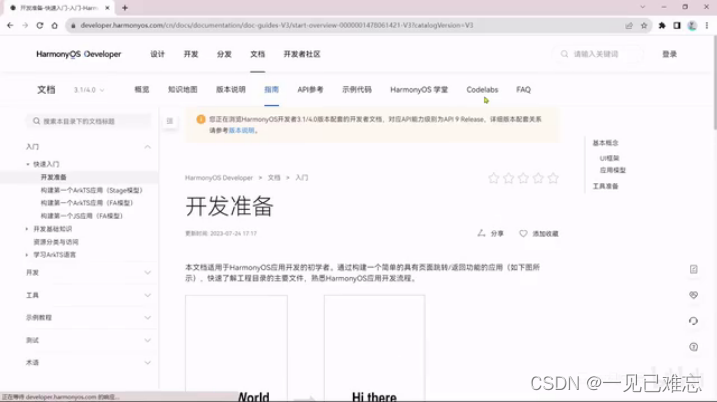
大家可以看到这里边其实有很多的文档,但我们以后最关注的有两个,一个是这个指南,指南里边可以看作是一个从入门到精通的一个教程,没有非常详细的各种各样的一些使用的一个示例代码。所以如果你要去学习参考这个入门的指南,我觉得还是相当不错的。但是虽然它有详细的示例,但具体到每一个,它的一些解释就没有那么详细了。如果你想看具体某一个API,它的详尽的或者说完整的文档,就要来看这里有一个叫API参考了,它就是完整的API文档。所以以后我们在学习过程中,就会结合这两个文档分别去参考着去学习。
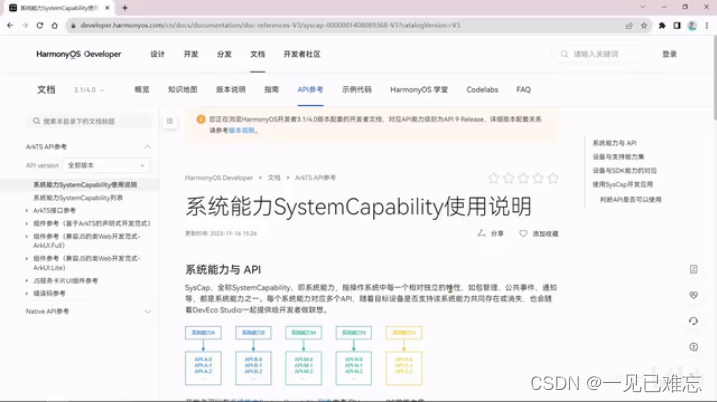
以上就是鸿蒙官方网站的一个基本的概述了。那接下来我们就去安装一下我们的开发工具。
二.DevEco Studio安装详解-开发环境搭建
现在让我们来详细了解如何搭建鸿蒙应用的开发环境,主要包括安装DevEco Studio和配置相关工具。
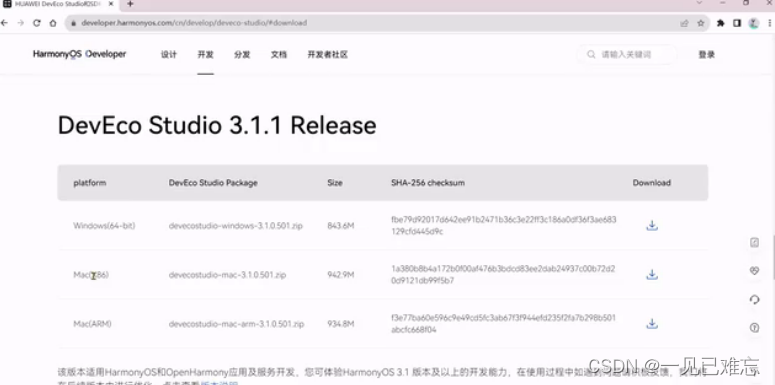
在官方网站的“开发”导航下,我们找到了DevEco Studio,这是我们主要使用的开发工具。通过点击“立即下载”按钮,我们可以选择适用于不同操作系统的版本。
Windows版本: 提供了适用于Windows操作系统的版本。
MAC版本: 包括适用于英特尔芯片和arm芯片(如M1、M2、M3等)的不同版本。
具体的下载和安装过程在文中进行了详细演示,确保我们按照提示完成了DevEco Studio的安装。
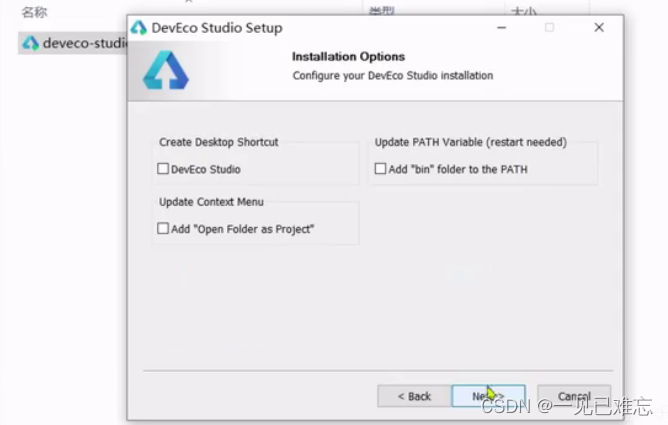
2.1配置开发环境
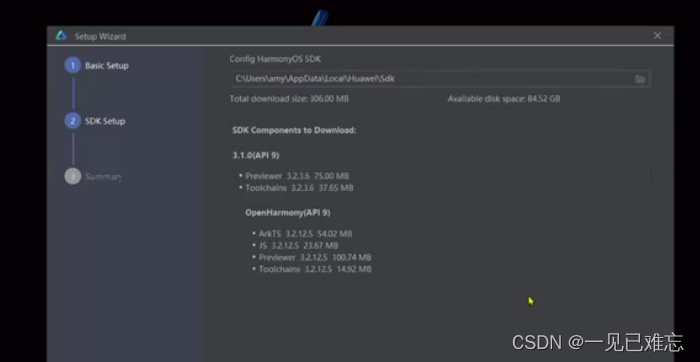
这个SDK目前最新的版本是API9的版本,它里面包含了项目的一个预览工具,还会有一些像RTS、GS等等各种各样的一些语言工具包,这些是必备的,一定要去安装。建议就放到默认目录下就行了。
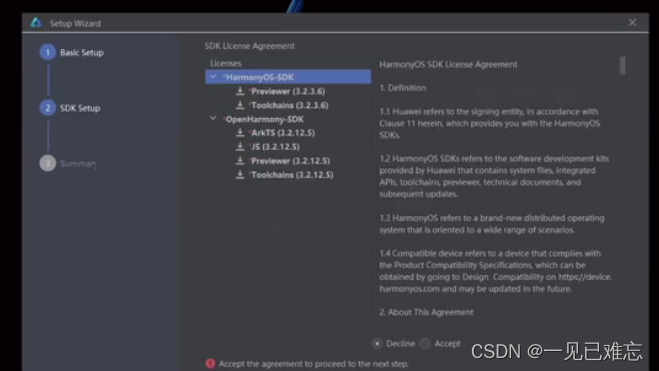
然后直接选择next,就会进入到最后的一个协议选择的页面。也就是说你这里要去安装这个harmony OS的IDK,还有open harmony的IDK,那么你需要去同意他这个协议,你肯定全部选择accept。点击next就会进入一个确认页面,问一下你刚才是选了这些目录吗?确认吗?如果全部确认,你接着点击next,它就开始去下载所有的依赖了。这个过程需要比较长的一个时间,我们耐心等待一下
好的,等待一段时间以后,所有的SDK和依赖全部安装完毕
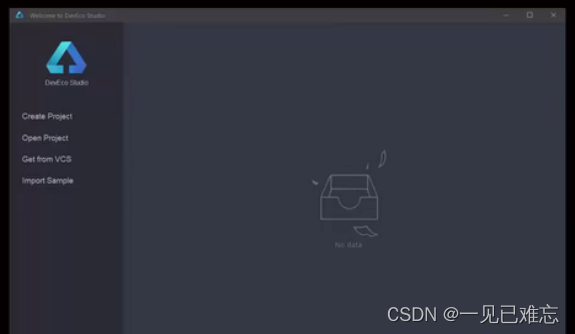
如果在这个安装过程中出现了一些错误,比如说SDK没有安装成功也不要紧。大家点击这里help,它会有一个选项,就是来判断一下你当前的开发环境是否是完整的。你选择一下它就会弹出一个窗口,这里面就会去检查你缺少哪些依赖,在这里提示你,并且去报出错误的信息。由于我这里所有的ID都是安装成功的,所以全是绿色的勾。那如果这个地方你有报错,那后边会有一个fix,也就是去补全。然后你重新补全一下,重新下载就好了,一定要确保你所有的这些依赖项都是打勾的才行。好,那到这里开发工具的安装就完成了。
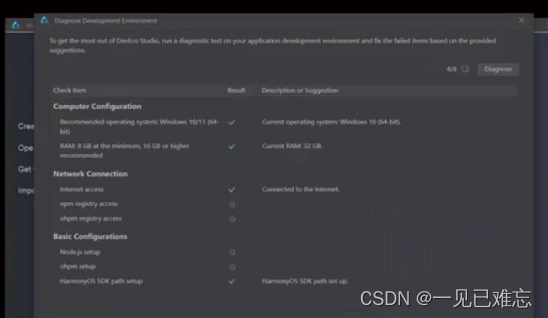
在DevEco Studio首次打开时,我们需要导入一些设置,包括安装Node.js和Open Harmony Pack Manager(OHPM)等工具。
Node.js: 用于项目运行过程中可能的依赖。
OHPM: 鸿蒙的包管理系统,用于安装第三方库。
安装过程涉及到一些SDK和依赖项的下载,确保环境是完整的。作者在文中提到了环境的诊断工具,可以在出现错误时使用。
接下来我们就可以正式的学习鸿蒙的开发了。
- 点赞
- 收藏
- 关注作者


评论(0)